Du benötigst für dieses Tut :
Ein Grafikprogramm .
Ich habe das Tut mit PSP XI geschrieben .
Das PTU Scrapkit "Kittylicious" von Missy / Scraps With Attitude .
Du kannst das Kit hier kaufen .
Eine Tube deiner Wahl , oder eine aus dem Kit .
Die von mir verwendete Posertube und 2 weitere sind im Kit enthalten .
Die Posertuben aus dem Kit sind von Sinful Mindz .
Eine Maske deiner Wahl , ich habe eine Maske von weescotslass creations ( WSL_Mask117)benutzt .
Grafikfilter : Xexo - Porcelain , Richard Rosenman - Scanlines , Eye Candy 4000 - Gradient Glow ( für Name )
Erstelle ein neues Bild in der Größe 800 x 800 , weiß .
Um 55% verkleinern .
Zauberstab - klicke mit dem Zauberstab in beide weiße Innere Felder des Rahmens .
Auswahl - ändern - vergrößern um 5 pixel .
Öffne P 15 , bearbeiten - kopieren und als neue Ebene in dein Bild einfügen .
Auswahl umkehren - Entf. Taste auf deiner Tastatur drücken .
Auswahl bestehen lassen !
Öffne sm kiittykatz 1_4 , bearbeiten - kopieren und als neue Ebene in dein Bild einfügen .
Entf. Taste auf deiner Tastatur drücken .
Auswahl aufheben .
Paper und Tubeebene unter Rahmenebene anordnen .
1 , 1 , 100 , 2
Tube duplizieren .
Untere Tubeebene aktivieren .
Effekte - Xero - Porcelain mit folgender Einstellung
Mache nun deine obere Tubeebene aktiv ( also die duplizierte )
stelle in der Ebenenpalette den Mischmodus dieser Ebene auf "weiches Licht"
Ebenen - einbinden - nach unten zusammenfassen .
( jetzt sollten deine beiden Tubeebenen eine zusammengefasste Ebene sein )
Bild - frei drehen ; 11,00 nach rechts - scharfeichnen .
Effekte - Richard Rosenman - Scanlines mit folgender Einstellung
Aktiviere deine Rahmenebene und drehe sie ebenfals um 11 , 00 nach rechts .
Schatten : 2 , 2 , 100 , 4 / als Schattenfarbe hab ich ein rot gewählt .
und nochmal
- 2 , - 2 , 100 , 4 / und wieder die selbe Schattenfarbe wie eben .
Aktiviere die Paperebene und drehe sie ebenfals um 11,00 nach rechts .
Schalte die Sichtbarkeit deiner weißen Hintergrundebene unsichtbar .
Ebenen - einbinden - sichtbare zusammenfassen .
Öffne E 337 , bearbeiten - kopieren und als neue Ebene in dein Bild einfügen .
Um 55% verkleinern .
Schatten : - 1 , - 1 , 80 , 4
Öffne E 38 , bearbeiten - kopieren und als neue Ebene in dein Bild einfügen .
Um 50% verkleinern .
Schatten : - 1 , - 1 , 80 , 4
Öffne E 44 , bearbeiten - kopieren und als neue Ebene in dein Bild einfügen .
Um 90% verkleinern .
Öffne sm_kittykatz 1_3 , bearbeiten - kopieren und als neue Ebene in dein Bild einfügen .
Um 70% verkleinern .
Schatten : 1 , 1 , 80 ,3
Öffne E 40 , bearbeiten - kopieren und als neue Ebene in dein Bild einfügen .
vertikal spiegeln .
Um 25% verkleinern .
Schatten : 1 , 1 , 80 , 2
Öffne E 23 , bearbeiten - kopieren und als neue Ebene in dein Bild einfügen .
Um 30% verkleinern .
Schatten : 1 , 1 , 80 , 2
Aktiviere deine zusammengefasste Rahmenebene .
Löschwerkzeug rund - Größe 13
Mache ein Loch oben in die rechte Ecke .
in etwa so
Öffne E 21 , bearbeiten - kopieren und als neue Ebene in dein Bild einfügen .
Um 25% verkleinern .
Schatten : 1 , 1 , 80 , 2
Löschwerkzeug - vorsichtig radieren das es in etwa
so
aussieht .
Öffne E 73 , bearbeiten - kopieren und als neue Ebene in dein Bild einfügen .
Um 75% verkleinern .
Schatten : 1 , 1 , 80 , 2
Öffne E 339 , bearbeiten - kopieren und als neue Ebene in dein Bild einfügen .
Um 20% verkleinern - scharfzeichnen .
Schatten : 1 , 1 , 80 , 2
Öffne E 25 , bearbeiten - kopieren und als neue Ebene in dein Bild einfügen .
Um 20% verkleinern - scharfzeichnen .
Schatten : 1 , 1 , 80 , 2
Öffne E 65 , bearbeiten - kopieren und als neue Ebene in dein Bild einfügen .
Um 30% verkleinern .
Bild - frei drehen ; 17,00 nach links .
Schatten : 1 , 1 , 80 , 2
Aktiviere deine weiße Hintergrundebene .
Öffne P 17 , bearbeiten - kopieren und als neue Ebene in dein Bild einfügen .
Ebenen - Maske laden / speichern - Maske aus Datei laden - wähle eine Maske deiner Wahl - laden .
Ebenen - einbinden - Gruppe zusammenfassen .
Wenn du mit deiner Arbeit zufrieden bist , kannst du jetzt Copyrightinformationen und deinen Namen und/oder einen beliebigen Text ( wenn du möchstest ) auf dein Taggie setzen .
Ebenen einbinden - speichern -
fertig :)
Ich hoffe ich hab das Tut verständlich geschrieben und du hattest Spaß!
Dieses Tutorial habe ich mir selber ausgedacht ,
Ebenen einbinden - speichern -
fertig :)
Ich hoffe ich hab das Tut verständlich geschrieben und du hattest Spaß!
Dieses Tutorial habe ich mir selber ausgedacht ,
und eventuelle Ähnlichkeiten mit anderen Tutorials sind rein zufällig !


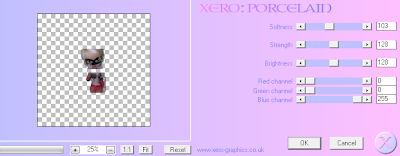



Keine Kommentare:
Kommentar veröffentlichen